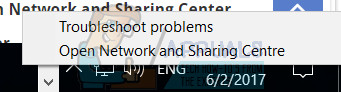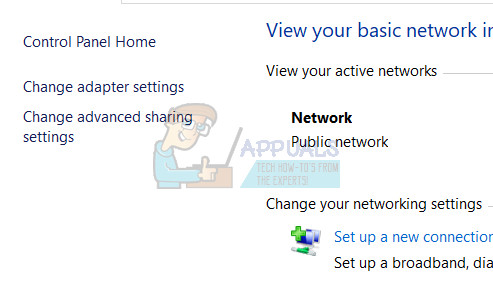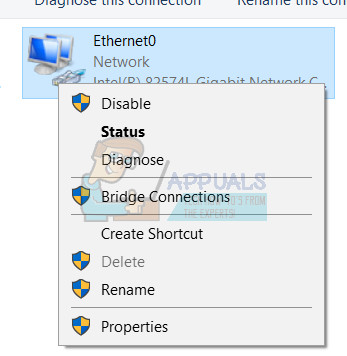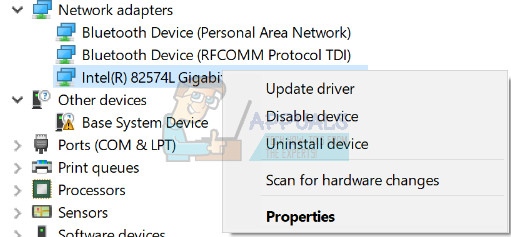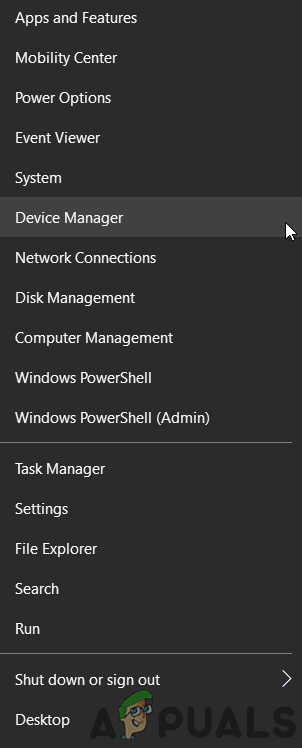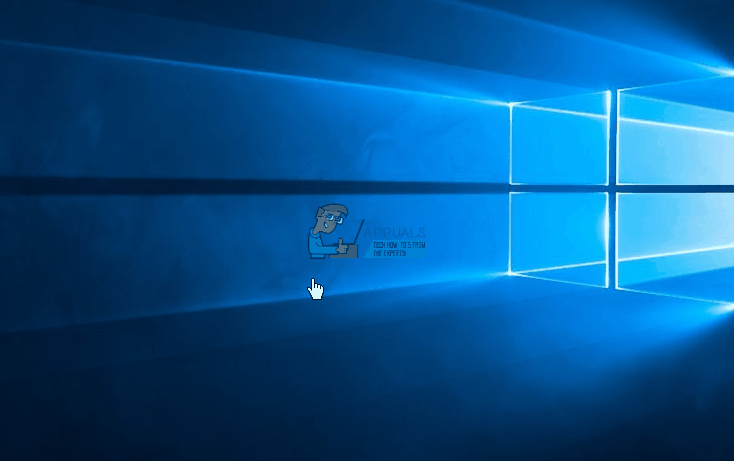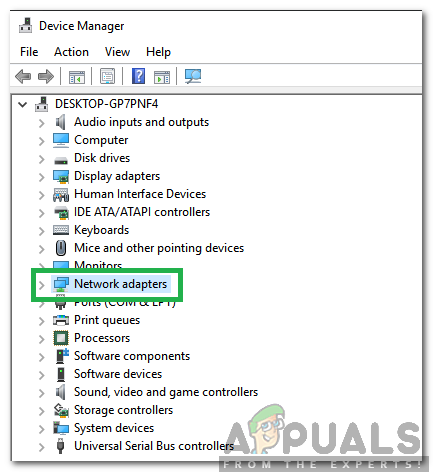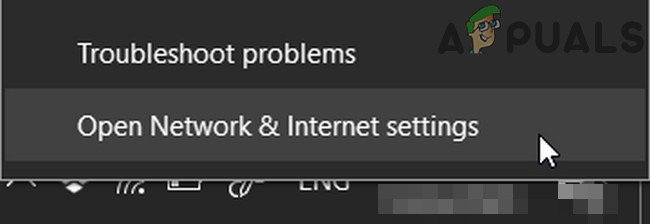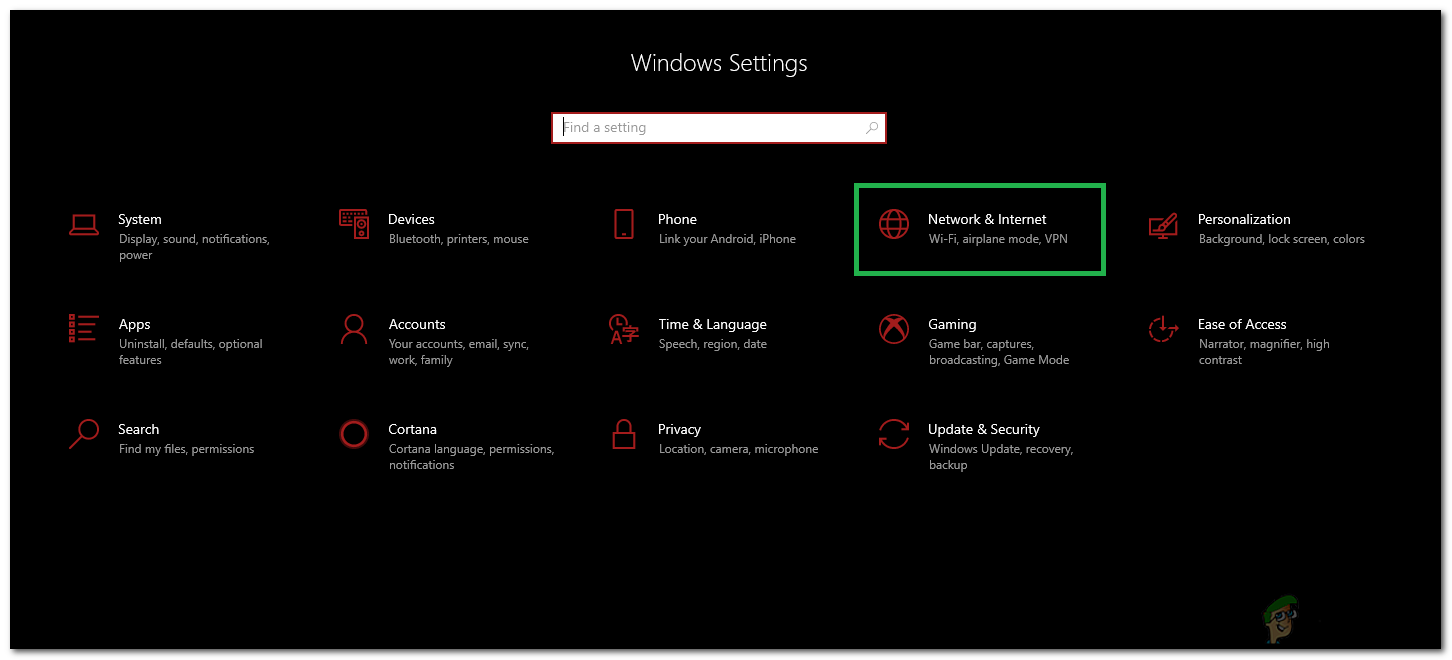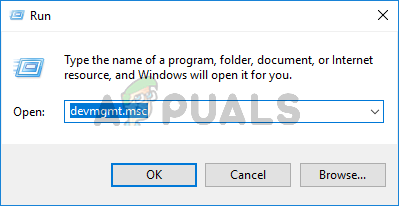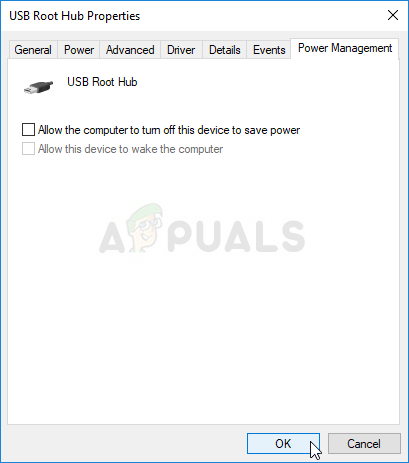Windows 10 Creators Update har været plaget med en bred vifte af forskellige problemer og problemer lige siden dens frigivelse, og blandt disse mange problemer er en overflod af forskellige netværks- og internetforbindelsesproblemer. Utallige Windows 10-brugere, der har valgt at opgradere deres computere til Creators Update (eller brugere, hvis computere automatisk downloadede og installerede Creators Update) har klaget over internetproblemer.
Bevis tyder på, at chef blandt de internetforbindelsesproblemer, der opleves af Windows 10 Creators Update-brugere, er et problem, hvor berørte brugere bliver fortalt af deres computere, at de ikke har forbindelse til internettet, og at de ikke er i stand til at få adgang til internettet ved hjælp af alle apps (af både lager og tredjeparts sort) og et problem, hvor berørte brugere får at vide af deres computere, at de ikke har forbindelse til internettet, men de er i stand til at få adgang til internettet med tredjepartsapps, mens lager Windows 10 apps som Store og News kan ikke oprette forbindelse til internettet.
Heldigvis, hvis du oplever problemer med netværk eller internetforbindelse efter opgradering af din Windows 10-computer til Creators Update, er der meget, du kan gøre for at prøve at løse problemet (rne) alene. Følgende er de absolut mest effektive løsninger, der kan bruges til at forsøge at løse problemer efter internet-forbindelsesopdatering efter skabere:
Løsning 1: Deaktiver eller afinstaller alle tredjeparts sikkerhedsprogrammer
Tredjeparts antivirus-, antimalware- og firewallapplikationer kan undertiden interferere med en Windows 10-computers evne til at kommunikere med internettet og skabe problemer med internetforbindelsen. Hvis dit problem skyldes et tredjeparts sikkerhedsprogram, skal du bare deaktivere - eller endnu bedre, afinstallere - ethvert tredjeparts sikkerhedsprogram installeret på din computer. Når det er gjort, skal du kontrollere, om løsningen fungerede eller ej.
Løsning 2: Prøv at løse problemet ved hjælp af nogle netværkskommandoer
Mange brugere af Windows 10 Creators Update har været i stand til at løse deres internetforbindelsesproblemer efter opdatering ved blot at nulstille deres computers Winsock-katalog og TCP / IP-stak, frigive og forny sin IP-adresse og skylle og nulstille sin DNS-klientopløsningscache ved at køre den relevante netværkskommandoer. For at anvende denne løsning skal du:
- Højreklik på Start-menu eller tryk på Windows-logo tast + x at åbne WinX-menu og klik på Windows PowerShell (administrator) for at starte en forhøjet forekomst af Windows PowerShell der har administrative rettigheder.

Åbn Windows PowerShell (administrator) fra menuen Start
- Skriv følgende kommandoer en efter en Windows PowerShell , trykke på Gå ind efter at have skrevet hver ind og ventet på, at en kommando udføres fuldt ud, inden du skriver den næste:
netsh winsock nulstil netsh int ipv4 nulstil reset.log netsh int ip nulstil ipconfig / slip ipconfig / fornyt ipconfig / flushdns

- Når alle kommandoerne er udført med succes, skal du lukke den forhøjede forekomst af Windows PowerShell .
- Genstart din computer. Når computeren starter, skal du teste din internetforbindelse for at se, om rettelsen fungerede eller ej.
Løsning 3: Deaktiver og aktiver derefter din netværksforbindelse
I mange tilfælde er det så simpelt at deaktivere og derefter aktivere computerens aktive netværksforbindelse at rette en internetforbindelse på en Windows 10-computer, som Creators Update er installeret på. For at gøre det skal du:
- Højreklik på Netværk ikonet i din computers meddelelsesområde, og klik på Åbn Netværks- og delingscenter .
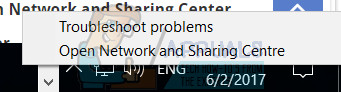
- Klik på Skift adapterindstillinger i venstre rude i Netværks-og delingscenter .
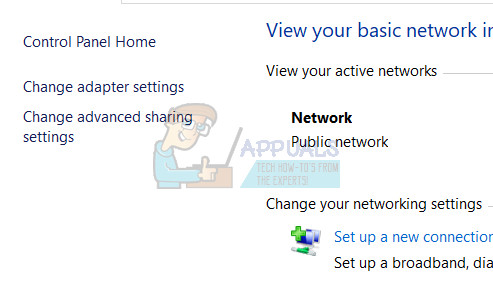
- Find din computers aktive netværksforbindelse, højreklik på den og klik på Deaktiver i genvejsmenuen.
- Vent til netværksforbindelsen er handicappet .
- Når netværksforbindelsen er lykkedes handicappet , højreklik på den igen, men klik denne gang på Aktiver .
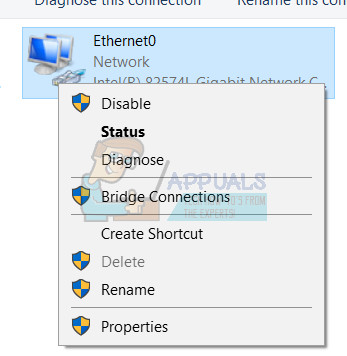
- Genstart din computer. Kontroller, om problemet fortsætter, når computeren starter op.
Løsning 4: Deaktiver og aktiver derefter din computers netværksadapter
- Højreklik på Start-menu eller tryk på Windows-logo tast + x at åbne WinX-menu og klik på Enhedshåndtering .
- I Enhedshåndtering , dobbeltklik på Netværkskort sektion for at udvide det.
- Find din computers aktive netværksadapter under Netværkskort sektion, skal du højreklikke på det og klikke på Deaktiver i genvejsmenuen.
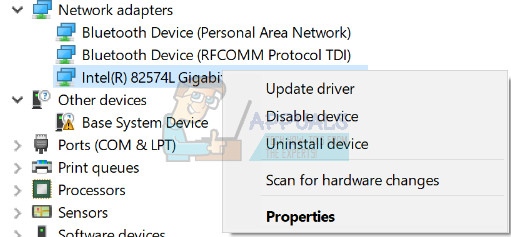
- Klik på i den resulterende popup Ja for at bekræfte handlingen.
- Når din computers netværksadapter er blevet deaktiveret, skal du vente et par minutter og højreklikke på den igen Enhedshåndtering og klik på Aktiver .
- Luk Enhedshåndtering og genstart din computer. Kontroller, om rettelsen fungerede, når computeren starter op.
Løsning 5: Opdater netværksadapterens driversoftware
- Højreklik på Start-menu eller tryk på Windows-logo tast + x at åbne WinX-menu og klik på Enhedshåndtering .
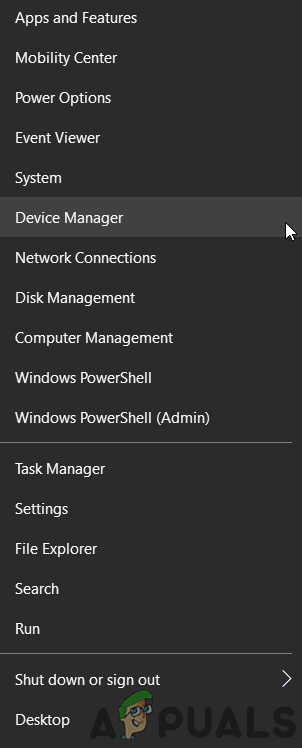
Åbn Enhedshåndtering
- I Enhedshåndtering , dobbeltklik på Netværkskort sektion for at udvide det.
- Find din computers aktive netværksadapter under Netværkskort sektion, skal du højreklikke på det og klikke på Opdater driversoftware ... .
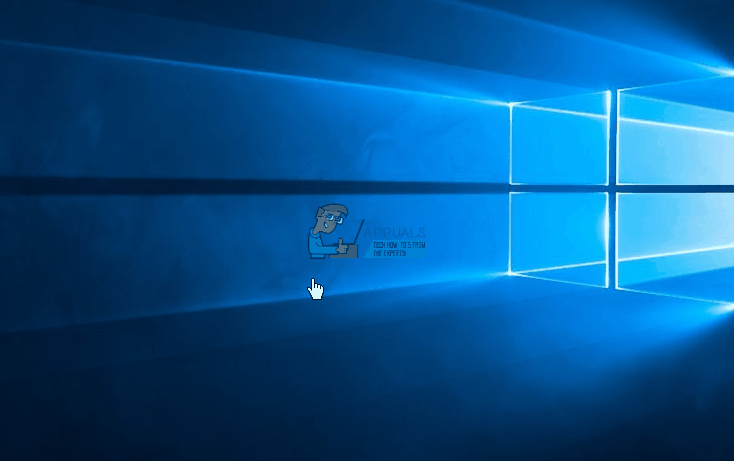
- Klik på Søg automatisk efter opdateret driversoftware , og vent på, at Windows foretager søgningen.
- Hvis Windows finder ny driversoftware til din computers netværksadapter, downloades den og installeres automatisk. Hvis Windows downloader og installerer nye drivere, genstart din computer, når den er færdig, og test din internetforbindelse, når den starter op. Hvis Windows ikke finder nogen opdateret driversoftware, skal du dog gå til Downloads sektion på producentens officielle hjemmeside for din computers netværksadapter og søg efter driversoftwaren til din netværksadapter og operativsystemkombination bare for at være sikker på, at du har de nyeste drivere til rådighed.
Løsning 6: Afinstaller (og geninstaller) netværksadapteren
- Højreklik på Start-menu eller tryk på Windows-logo tast + x at åbne WinX-menu og klik på Enhedshåndtering .
- I Enhedshåndtering , dobbeltklik på Netværkskort sektion for at udvide det.
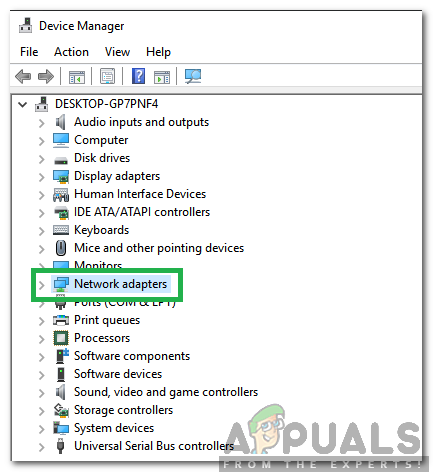
dobbeltklik på netværksadapterindstillingen
- Find din computers aktive netværksadapter under Netværkskort sektion, skal du højreklikke på det og klikke på Afinstaller .
- Aktiver det Slet driversoftwaren til denne enhed indstilling ved at markere afkrydsningsfeltet ved siden af den og klikke på Okay .
- Vent på, at netværksadapteren er afinstalleret.
- Når netværksadapteren er afinstalleret, skal du klikke på Handling > Scan efter hardwareændringer . Når du gør det, registrerer og geninstallerer Windows automatisk netværksadapteren og dens drivere.
- Vent på, at netværksadapteren og dens drivere er geninstalleret, og derefter genstart computeren. Sørg for at kontrollere, om problemet er løst, når computeren starter op.
Løsning 7: Kør fejlfindingsværktøjet til Windows Network Diagnostics
- Åbn Start-menu
- Klik på Indstillinger .
- Klik på Netværk og internet .
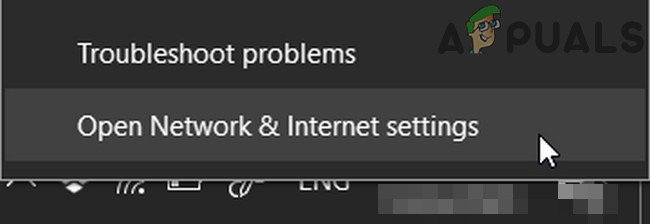
Åbn Netværks- og internetindstillinger
- Klik på Status i venstre rude.
- I højre rude skal din computer sige Ingen internetadgang under Netværksstatus sektion, hvis du oplever et internetforbindelsesproblem efter Creators Update. Hvis det er tilfældet, vil du se en Fejlfinding knappen under Ingen internetadgang Klik på Fejlfinding knappen - hvis du gør det, startes Windows Netværksdiagnostik fejlfinding.
- Tillad Windows Netværksdiagnostik fejlfinding til at køre og gøre sine ting.
- En gang Windows Netværksdiagnostik fejlfinding er udført, vil den fortælle dig, hvilke problemer den fandt, og hvad den gjorde for at løse dem. Når dette sker, skal du læse gennem fejlfindingsrapporten, lukke den og kontrollere, om dit internetforbindelsesproblem er løst eller ej.
Løsning 8: Brug Windows 10's Network Reset-funktion til at prøve at løse problemet
Windows 10-jubilæumsopdateringen introducerede en ekstremt praktisk lille funktion kendt som Netværksnulstilling der kan findes i Indstillinger og giver brugerne mulighed for at nulstille deres netværk for at løse internetforbindelsesproblemer. Netværksnulstillingsfunktionen kan muligvis bare være svaret på dine (e) internetforbindelsesproblem (er) efter Creators Update. For at bruge netværksnulstillingsfunktionen på en Windows 10-computer, der er blevet opdateret til Creators Update, skal du:
- Åbn Start-menu .
- Klik på Indstillinger .
- Klik på Netværk og internet .
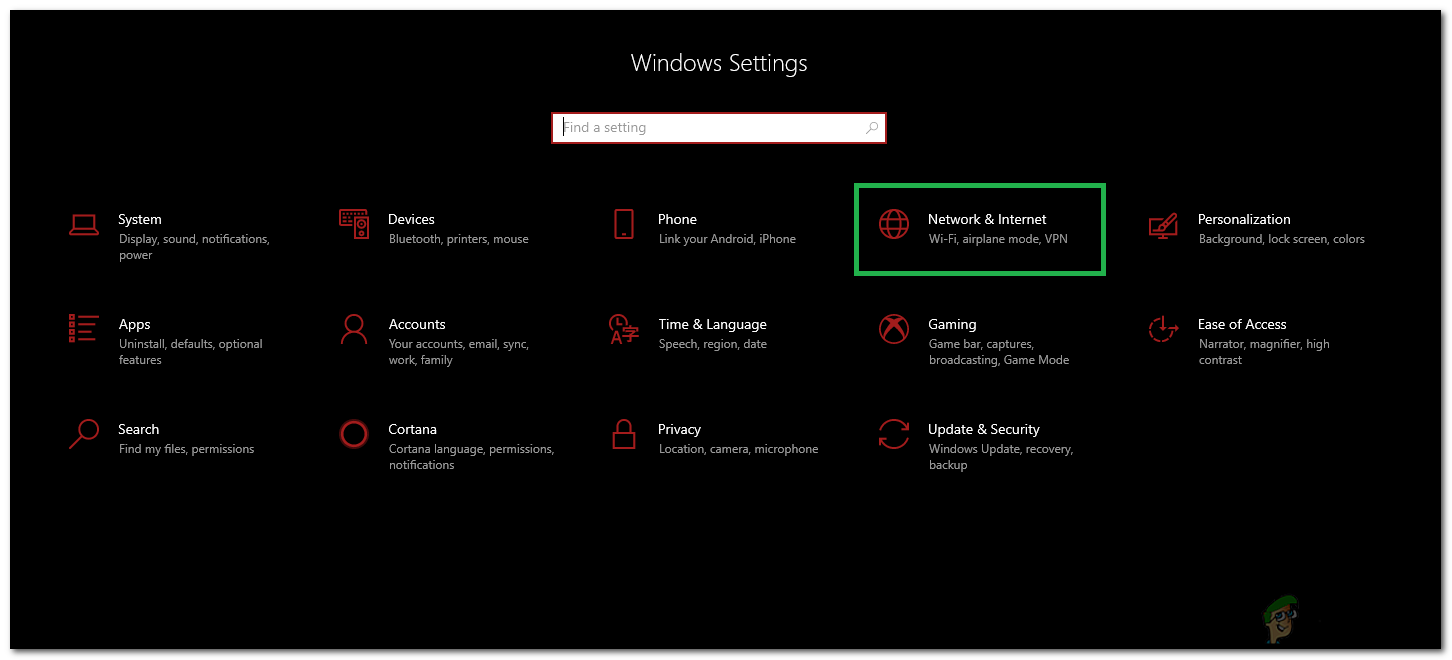
Valg af 'Netværk og internet' -indstillinger
- Klik på i venstre rude i vinduet Status .
- I højre rude skal du rulle ned til bunden og finde Netværks nulstilling og klik på den.
- Klik på Nulstil nu i det resulterende vindue.
- Hvis du bliver bedt om at bekræfte handlingen, skal du klikke på Ja .
- Funktionen fjerner og geninstallerer derefter alle din computers netværkskort og nulstiller også alle dens netværkskomponenter til deres oprindelige indstillinger og standardværdier og vil genstart din computer i slutningen. Vent til det gør det.
Når Netværksnulstilling funktion er færdig med at arbejde med sin magi, og din computer starter op, skal du kontrollere, om dit internetforbindelsesproblem er løst.
Løsning 9: Tilbagevenden til den Windows 10-build, du tidligere brugte
Hvis alt andet fejler, skal du ikke frygte - du kan bare slippe af med Windows 10 Creators Update og alt det problem, det medfører ved rullende tilbage til Windows 10 build som du tidligere brugte, forudsat at det ikke er gået 30 dage siden du installerede Creators Update. Hvis du er forbi 30-dages-mærket, har din computer slettet de installationsfiler, der kræves for tilbageføringen, og du bliver nødt til at rense installationen af en ældre version af Windows 10 fra bunden til nedgradering fra Creators Update. For at rulle tilbage til den Windows 10-build, som du tidligere brugte, skal du:
- For at gøre dette ved loginskærmen HOLDE det FLYTTE og klik på tænd / sluk-knappen (ikon) placeret i nederste højre hjørne. Mens du stadig holder FLYTTE vælg nøgle Genstart .
- Når systemet starter op i Avanceret tilstand, vælge Fejlfinding og vælg derefter Avancerede indstillinger. Fra Avancerede indstillinger, vælg indstillingen med titlen Gå tilbage til den forrige version.
- Efter et par sekunder bliver du bedt om at vælge din brugerkonto. Klik på brugerkontoen, indtast din adgangskode, og vælg Blive ved. Når du er færdig, skal du vælge indstillingen Gå tilbage til den tidligere version igen.

Løsning 10: Deaktivering af strømbesparelse
I nogle tilfælde, hvis din adapter er konfigureret til at spare strøm, når en bestemt internetadapter er inaktiv, kan den muligvis også deaktivere den under normal brug. Derfor deaktiverer vi i dette trin strømforsyningsfunktionen i adapterdriveren og kontrollerer derefter, om det løser problemet.
- Trykke “Windows” + “R” for at åbne Kør-prompten.
- Indtaste “Devmgmt.msc” og tryk på 'Enter' for at åbne enhedsadministratoren.
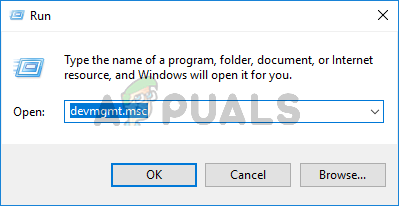
Skriv devmgmt.msc, og tryk på Enter for at åbne Enhedshåndtering
- Udvid “Netværkskort” fanen og højreklik på den adapterdriver, der aktuelt bruges.
- Vælg 'Egenskaber', og vælg fanen 'Strømstyring' i det nye vindue, der åbnes.
- Fjern markeringen i “ Tillad computeren at slukke for denne enhed ' mulighed.
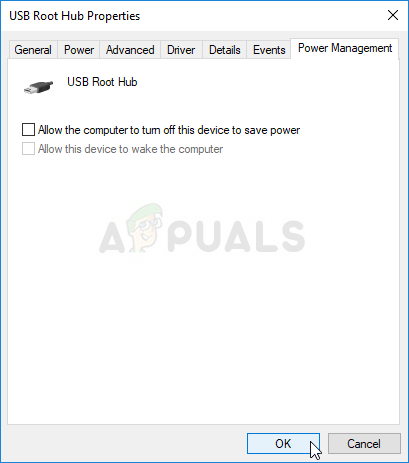
Tillad computeren at slukke for denne enhed Deaktiver
- Klik på 'Ansøge' og derefter videre 'OKAY'.
- Kontroller, om problemet fortsætter.